Mục đích
Trong quá trình thiết kế website, landing page, bài blog, …Marketer thường sử dụng các pop-up banner nhằm giới thiệu về sản phẩm, sự kiện, thu hút sự quan tâm và kêu gọi click từ người xem. Khi click vào banner người xem sẽ được điều hướng đến trang chuyển đổi, từ đó tìm hiểu thêm thông tin và để lại đăng ký hoặc mua hàng.
aiMarketing cung cấp công cụ giúp người dùng có thể tạo nhanh các banner pop-up và nhúng trên các trang web với các thao tác đơn giản và nhanh chóng.
Hướng dẫn thực hiện
1. Tạo mới
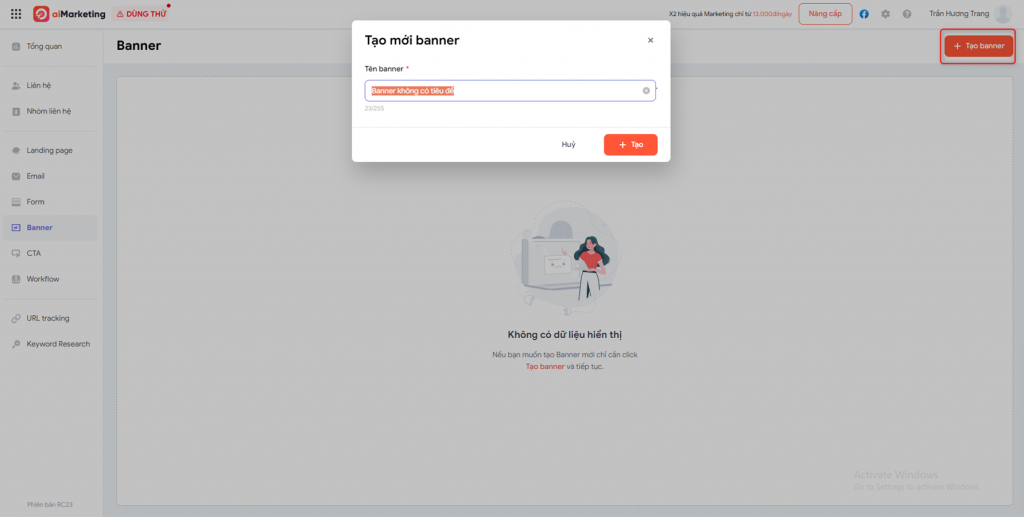
Sau khi truy cập vào phần mềm aiMarketing, bạn vào phân hệ Banner. Nhấn chọn Tạo mới. Pop-up tạo mới xuất hiện, tại đây bạn nhập tên banner và nhấn Tạo.
2. Thiết kế banner
- Thiết lập chung
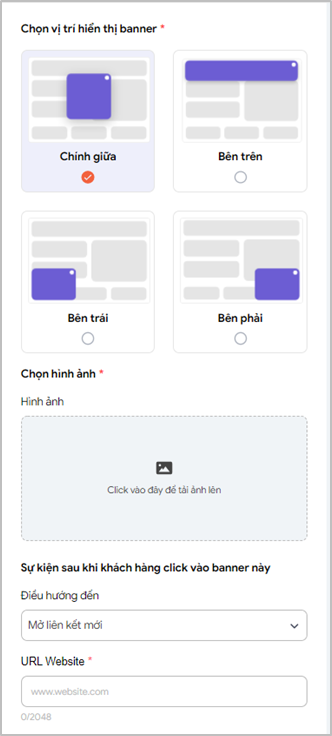
- Chọn vị trí hiển thị: chọn vị trí banner sẽ hiển thị trên website
- Chọn hình ảnh: Chọn hình ảnh hiển thị cho banner
- Sự kiện sau khi khách hàng click vào banner: thiết lập sự kiện sau khi click vào banner bao gồm Mở liên kết mới hoặc Mở trang landing page
- Điều kiện
Thiết lập trang hiển thị và điều kiện hiển thị của banner
Tương tự thiết lập điều kiện hiển thị form pop-up, xem hướng dẫn tại đây
- Tùy chọn
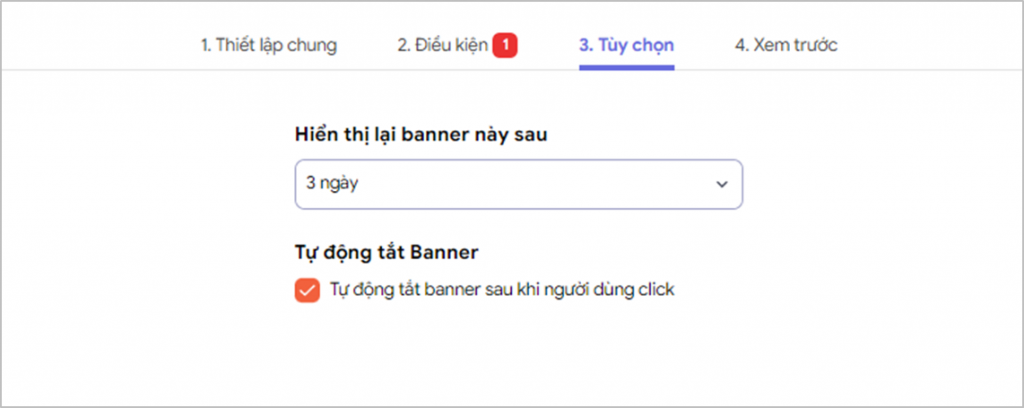
Thiết lập tùy chọn bao gồm:
– Hiển thị lại banner này sau: lựa chọn thời gian hiển thị lại pop-up sau khi người dùng tắt
– Tự động tắt banner: lựa chọn banner sẽ tự động tắt khi người dùng click
- Xem trước
Xem trước banner trên các thiết bị Desktop/ Tablet/ Mobile
3. Nhúng Banner trên các trang web khác
Banner sau khi Xuất bản sẽ được gắn lên tất cả các Landing page đã xuất bản và hiển thị theo điều kiện thiết lập tại mục thiết lập Điều kiện
Để nhúng banner lên các trang web khác ngoài các Landing page bạn thực hiện như sau:

Sau khi xuất bản thành công, bạn sẽ nhận được 1 thông báo mới, bạn có thể Sao chép mã nhúng trực tiếp tai thông báo hoặc thực hiện sao chép tại màn hình Quản lý mã nhúng. Hãy đảm bảo đoạn mã nhúng này đã được dán vào mã nguồn của trang mà bạn muốn form pop-up hiển thị.
Khi thực hiện sao chép và dán mã nhúng thành công, tất cả các banner thoả mãn điều kiện sẽ xuất hiện trên trang web của bạn.





